metrix GX-1030 Function-Arbitrary Waveform Generator

ການນຳສະເໜີ
GX 1030 ເປັນເຄື່ອງກຳເນີດຮູບແບບຄື້ນສອງຊ່ອງ/ແບບ arbitrary ທີ່ມີຄວາມສະເພາະຂອງແບນວິດສູງສຸດ 30 MHz, 150 MSa/ssampອັດຕາການລ້າແລະຄວາມລະອຽດແນວຕັ້ງ 14-ບິດ.
ເທກໂນໂລຍີ EasyPulse ທີ່ເປັນເຈົ້າຂອງຊ່ວຍແກ້ໄຂຈຸດອ່ອນທີ່ປະກົດຢູ່ໃນເຄື່ອງກໍາເນີດ DDS ແບບດັ້ງເດີມເມື່ອສ້າງຮູບແບບຄື້ນກໍາມະຈອນ, ແລະເຄື່ອງກໍາເນີດຄື້ນຄື້ນພິເສດແມ່ນສາມາດສ້າງຮູບແບບຄື້ນສີ່ຫຼ່ຽມມົນທີ່ມີຄວາມຖີ່ເຖິງ 30 MHz ແລະສຽງສັ່ນສະເທືອນຕ່ໍາ.
ກັບ advan ເຫຼົ່ານີ້tages, GX 1030 ສາມາດໃຫ້ຜູ້ໃຊ້ມີຄວາມຫລາກຫລາຍຂອງສັນຍານທີ່ມີຄວາມຊື່ສັດສູງແລະຕ່ໍາ jitter ແລະສາມາດຕອບສະຫນອງຄວາມຕ້ອງການການຂະຫຍາຍຕົວຂອງຄໍາຮ້ອງສະຫມັກທີ່ສັບສົນແລະກວ້າງຂວາງ.
ຄຸນສົມບັດຫຼັກ
- Dual-channel, ມີແບນວິດເຖິງ 30 MHz ແລະ amplitude ເຖິງ 20 Vpp
- 150 MSa/ssampອັດຕາ ling, ຄວາມລະອຽດແນວຕັ້ງ 14-ບິດ, ແລະຄວາມຍາວຮູບຄື່ນ 16 kpts
- ເຕັກໂນໂລຍີ Easy Pulse ນະວັດຕະກໍາ, ມີຄວາມສາມາດສ້າງ jitter ຕ່ໍາ
- ຮູບແບບກະຈາຍກໍາມະຈອນນໍາເອົາລະດັບຄວາມກ້ວາງແລະຄວາມແມ່ນຍໍາສູງທີ່ສຸດໃນຄວາມກວ້າງຂອງກໍາມະຈອນແລະການປັບເວລາຂຶ້ນ / ຫຼຸດລົງ
- ວົງຈອນພິເສດສໍາລັບຄື້ນ Square, ເຊິ່ງສາມາດສ້າງຄື້ນ Square ທີ່ມີຄວາມຖີ່ສູງເຖິງ 60 MHz ແລະ jitter ຫນ້ອຍກວ່າ 300 ps + 0.05 ppm ຂອງໄລຍະເວລາ.
- ປະເພດຂອງໂມດູນອະນາລັອກ ແລະດິຈິຕອນຫຼາກຫຼາຍຊະນິດ: AM, DSB-AM, FM, PM, FSK, ASK, PSK ແລະ PWM
- ຟັງຊັນ Sweep ແລະ Burst
- ການທໍາງານຂອງຄື້ນຟອງປະສົມກົມກຽວ
- Waveforms ສົມທົບການທໍາງານ
- ເຄື່ອງນັບຄວາມຖີ່ຄວາມແມ່ນຍໍາສູງ
- 196 ປະເພດຂອງການກໍ່ສ້າງໃນຮູບແບບຄື້ນທີ່ຕົນເອງ
- ການໂຕ້ຕອບມາດຕະຖານ: USB Host, ອຸປະກອນ USB (USBTMC), LAN (VXI-11)
- ຈໍ LCD 4.3" ຄວາມລະອຽດ 480x272 ຈຸດ
ຂໍ້ຄວນລະວັງສໍາລັບການນໍາໃຊ້
ການປ້ອນຂໍ້ມູນພະລັງງານ VOLTAGE
ເຄື່ອງມືມີການສະຫນອງພະລັງງານທົ່ວໄປທີ່ຍອມຮັບ voltage ແລະຄວາມຖີ່ລະຫວ່າງ:
- 100 – 240 V (± 10 %), 50 – 60 Hz (± 5 %)
- 100 – 127 V, 45 – 440 Hz
ກ່ອນທີ່ຈະເຊື່ອມຕໍ່ກັບປລັກສຽບໄຟຫຼືແຫຼ່ງພະລັງງານ, ໃຫ້ແນ່ໃຈວ່າສະວິດ ON / OFF ຖືກຕັ້ງເປັນ OFF ແລະກວດສອບວ່າສາຍໄຟແລະສາຍໄຟຂະຫຍາຍເຂົ້າກັນໄດ້ກັບ vol.tage / ໄລຍະປະຈຸບັນແລະຄວາມອາດສາມາດຂອງວົງຈອນແມ່ນພຽງພໍ. ເມື່ອການກວດສອບສໍາເລັດແລ້ວ, ເຊື່ອມຕໍ່ສາຍເຄເບີນຢ່າງແຫນ້ນຫນາ.
ສາຍໄຟຫຼັກທີ່ລວມຢູ່ໃນຊຸດແມ່ນໄດ້ຮັບການຢັ້ງຢືນສໍາລັບການນໍາໃຊ້ກັບເຄື່ອງມືນີ້. ເພື່ອປ່ຽນຫຼືເພີ່ມສາຍເຄເບີນເສີມ, ໃຫ້ແນ່ໃຈວ່າມັນຕອບສະຫນອງຄວາມຕ້ອງການພະລັງງານຂອງເຄື່ອງມືນີ້. ການໃຊ້ສາຍເຄເບີ້ນທີ່ບໍ່ເໝາະສົມ ຫຼື ອັນຕະລາຍໃດໆ ຈະເປັນການຍົກເລີກການຮັບປະກັນ.
ເງື່ອນໄຂການຈັດສົ່ງ
ກວດເບິ່ງໃຫ້ແນ່ໃຈວ່າລາຍການທັງຫມົດທີ່ເຈົ້າສັ່ງໄດ້ຖືກສະຫນອງ. ສົ່ງໃນກ່ອງ cardboard ກັບ:
- 1 ເອກະສານຄູ່ມືເລີ່ມຕົ້ນດ່ວນ
- 1 ຄູ່ມືຜູ້ໃຊ້ໃນ pdf on webເວັບໄຊ
- ເປີດ 1 ຊອບແວ PC SX-GENE webເວັບໄຊ
- 1 ໃບຄວາມປອດໄພຫຼາຍພາສາ
- 1 ໃບຮັບຮອງການປະຕິບັດຕາມ
- ສາຍໄຟທີ່ເໝາະສົມກັບມາດຕະຖານ 2p+T
- 1 ສາຍ USB.
ສໍາລັບອຸປະກອນເສີມແລະ spares, ໄປຢ້ຽມຢາມຂອງພວກເຮົາ web ເວັບໄຊ: www.chauvin-arnoux.com

ການຈັດການການປັບຕົວ
ເພື່ອປັບຕໍາແຫນ່ງຈັບຂອງ GX 1030, ກະລຸນາຈັບມືຈັບໂດຍດ້ານຂ້າງແລະດຶງມັນອອກໄປຂ້າງນອກ. ຫຼັງຈາກນັ້ນ, rotate ຈັບກັບຕໍາແຫນ່ງທີ່ຕ້ອງການ.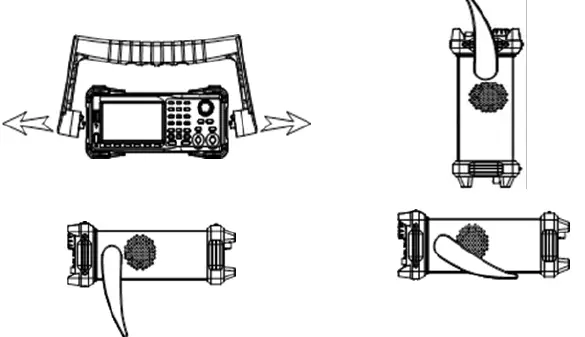
ລາຍລະອຽດຂອງ ຄຳ ແນະ ນຳ
PANEL ຂ້າງ ໜ້າ
ແຜງດ້ານຫນ້າ GX 1030 ມີແຜງດ້ານຫນ້າທີ່ຊັດເຈນແລະງ່າຍດາຍເຊິ່ງປະກອບມີຫນ້າຈໍ 4.3 ນິ້ວ, ປຸ່ມກົດເມນູ, ແປ້ນພິມຕົວເລກ, ປຸ່ມກົດ, ປຸ່ມຟັງຊັນ, ປຸ່ມລູກສອນແລະພື້ນທີ່ຄວບຄຸມຊ່ອງທາງ.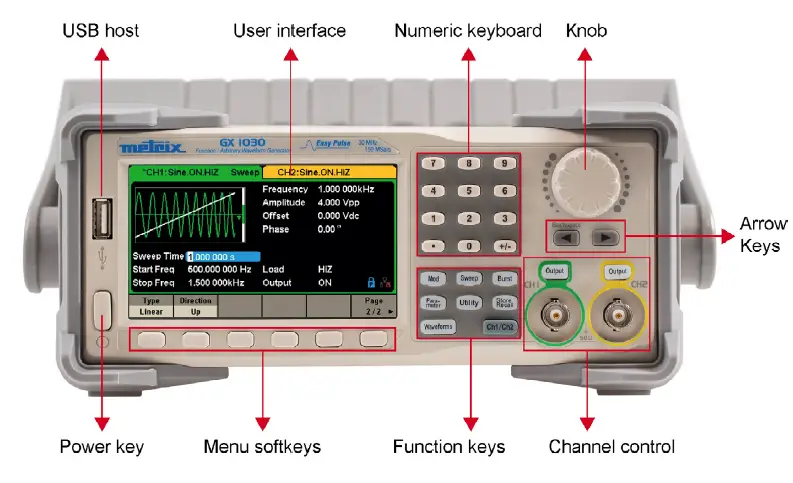
ເລີ່ມຕົ້ນ
- ກວດສອບການສະຫນອງພະລັງງານ
ໃຫ້ແນ່ໃຈວ່າການສະຫນອງ voltage ແມ່ນຖືກຕ້ອງກ່ອນທີ່ຈະເປີດເຄື່ອງມື. ການສະຫນອງ voltage range ຈະຕ້ອງປະຕິບັດຕາມສະເພາະ. - ການເຊື່ອມຕໍ່ການສະຫນອງພະລັງງານ
ເຊື່ອມຕໍ່ສາຍໄຟກັບເຄື່ອງຮັບໃນແຜງດ້ານຫຼັງ ແລະກົດປຸ່ມ ON ເພື່ອເປີດອຸປະກອນ. ໜ້າຈໍເລີ່ມຕົ້ນຈະປະກົດຂຶ້ນໃນໜ້າຈໍໃນລະຫວ່າງການເລີ່ມຕົ້ນ ຕິດຕາມດ້ວຍການສະແດງໜ້າຈໍຫຼັກ. - ກວດສອບອັດຕະໂນມັດ
ກົດ Utility, ແລະເລືອກທາງເລືອກ Test/Cal.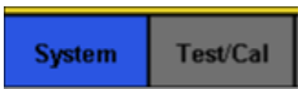
ຫຼັງຈາກນັ້ນ, ເລືອກຕົວເລືອກ SelfTest. ອຸປະກອນມີ 4 ທາງເລືອກໃນການທົດສອບອັດຕະໂນມັດ: ກວດເບິ່ງຫນ້າຈໍ, ກະແຈ, LEDS ແລະວົງຈອນພາຍໃນ.
- ກວດສອບຜົນຜະລິດ
ປະຕິບັດຕາມຂັ້ນຕອນຂ້າງລຸ່ມນີ້ເພື່ອປະຕິບັດການກວດສອບໄວຂອງການຕັ້ງຄ່າແລະສັນຍານຜົນຜະລິດ.
ເປີດອຸປະກອນ ແລະຕັ້ງມັນເປັນການຕັ້ງຄ່າເລີ່ມຕົ້ນ. ເພື່ອເຮັດສິ່ງນີ້, ໃຫ້ກົດ Utility, ຈາກນັ້ນລະບົບ, ຈາກນັ້ນຕັ້ງເປັນຄ່າເລີ່ມຕົ້ນ.- ເຊື່ອມຕໍ່ຜົນຜະລິດ BNC ຂອງ CH1 (ສີຂຽວ) ກັບ oscilloscope.
- ກົດປຸ່ມ Output ຢູ່ໃນຜົນຜະລິດ BNC ຂອງ CH1 ເພື່ອເລີ່ມຕົ້ນຜົນຜະລິດແລະສັງເກດຄື້ນຕາມຕົວກໍານົດຂ້າງເທິງ.
- ກົດປຸ່ມ Parameter.
- ກົດ Freq ຫຼື Period ໃນເມນູແລະປ່ຽນຄວາມຖີ່ໂດຍໃຊ້ປຸ່ມກົດຕົວເລກຫຼືປຸ່ມ rotary. ສັງເກດການປ່ຽນແປງໃນການສະແດງຂອບເຂດ.
- ກົດ Amplitude ແລະໃຊ້ປຸ່ມ rotary ຫຼືແປ້ນພິມຕົວເລກເພື່ອປ່ຽນ ampແສງສະຫວ່າງ. ສັງເກດການປ່ຽນແປງໃນການສະແດງຂອບເຂດ.
- ກົດ DC Offset ແລະໃຊ້ປຸ່ມ rotary ຫຼືແປ້ນພິມຕົວເລກເພື່ອປ່ຽນ Offset DC. ສັງເກດເຫັນການປ່ຽນແປງໃນຈໍສະແດງຜົນໃນເວລາທີ່ກໍານົດຂອບເຂດສໍາລັບການ coupling DC.
- ຕອນນີ້ເຊື່ອມຕໍ່ຜົນຜະລິດ BNC CH2 (ສີເຫຼືອງ) ກັບ oscilloscope ແລະປະຕິບັດຕາມຂັ້ນຕອນ 3 ແລະ 6 ເພື່ອຄວບຄຸມຜົນຜະລິດຂອງມັນ. ໃຊ້ CH1/CH2 ເພື່ອປ່ຽນຈາກຊ່ອງໜຶ່ງໄປຫາອີກຊ່ອງໜຶ່ງ.
ເພື່ອເປີດ/ປິດການສົ່ງອອກ
ມີສອງກະແຈຢູ່ເບື້ອງຂວາຂອງແຜງປະຕິບັດການທີ່ຖືກນໍາໃຊ້ເພື່ອເປີດໃຊ້ / ປິດການສົ່ງອອກຂອງສອງຊ່ອງ. ເລືອກຊ່ອງໃດນຶ່ງ ແລະກົດປຸ່ມ Output ທີ່ສອດຄ້ອງກັນ, ປຸ່ມ backlight ຈະສະຫວ່າງຂຶ້ນ ແລະຈະເປີດໃຊ້ງານ output. ກົດທີ່ປຸ່ມ Output ອີກເທື່ອຫນຶ່ງ, backlight ທີ່ສໍາຄັນຈະຖືກປິດແລະຜົນຜະລິດຈະຖືກປິດໃຊ້ງານ. ກົດປຸ່ມຜົນຜະລິດທີ່ສອດຄ້ອງກັນເປັນເວລາສອງວິນາທີເພື່ອປ່ຽນລະຫວ່າງຄວາມດັນສູງແລະການໂຫຼດ 50 Ω.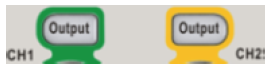
ໃຊ້ການປ້ອນຂໍ້ມູນຕົວເລກ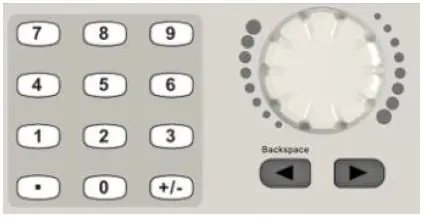
ມີສາມຊຸດຂອງກະແຈຢູ່ເທິງແຜງດ້ານຫນ້າ, ເຊິ່ງແມ່ນປຸ່ມລູກສອນ, ປຸ່ມແລະແປ້ນພິມຕົວເລກ.
- ແປ້ນພິມຕົວເລກຖືກນໍາໃຊ້ເພື່ອໃສ່ຄ່າຂອງພາລາມິເຕີ.
- ລູກບິດແມ່ນໃຊ້ເພື່ອເພີ່ມ (ຕາມເຂັມໂມງ) ຫຼືຫຼຸດລົງ (ກົງກັນຂ້າມກັບເຂັມໂມງ) ຕົວເລກປັດຈຸບັນເມື່ອຕັ້ງຄ່າພາລາມິເຕີ.
- ເມື່ອໃຊ້ລູກບິດເພື່ອກໍານົດພາລາມິເຕີ, ປຸ່ມລູກສອນຖືກນໍາໃຊ້ເພື່ອເລືອກຕົວເລກທີ່ຈະແກ້ໄຂ. ເມື່ອໃຊ້ແປ້ນພິມຕົວເລກເພື່ອກໍານົດພາລາມິເຕີ, ປຸ່ມລູກສອນຊ້າຍຖືກນໍາໃຊ້ເປັນຟັງຊັນ Backspace
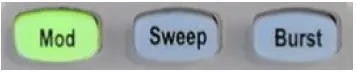
Mod – ການທໍາງານ Modulation
GX 1030 ສາມາດສ້າງ AM, FM, ASK, FSK, PSK, PM, PWM ແລະ DSB-AM modulated waveforms. ຕົວກໍານົດການ modulating ແຕກຕ່າງກັນກັບປະເພດຂອງ modulation ໄດ້. ໃນ AM, ຜູ້ໃຊ້ສາມາດກໍານົດແຫຼ່ງ (ພາຍໃນ / ພາຍນອກ), ຄວາມເລິກ, ຄວາມຖີ່ modulating, modulating waveform ແລະ carrier. ໃນ DSB-AM, ຜູ້ໃຊ້ສາມາດກໍານົດແຫຼ່ງ (ພາຍໃນ / ພາຍນອກ), ຄວາມຖີ່ modulating, modulating waveform ແລະ carrier.
Sweep - ການທໍາງານການກວາດ
ໃນໂຫມດກວາດລ້າ, ເຄື່ອງກໍາເນີດໄດ້ກ້າວຈາກຄວາມຖີ່ຂອງການເລີ່ມຕົ້ນໄປສູ່ຄວາມຖີ່ຂອງການຢຸດໃນເວລາທີ່ກໍານົດໂດຍຜູ້ໃຊ້.
ຮູບແບບຄື້ນທີ່ສະຫນັບສະຫນູນ sweep ປະກອບມີ sine, square, ramp ແລະ arbitrary.
Burst – ການທໍາງານຂອງລະເບີດ
ຟັງຊັນ Burst ສາມາດສ້າງຮູບແບບຄື້ນທີ່ຫຼາກຫຼາຍໃນໂໝດນີ້. ເວລາລະເບີດສາມາດຢູ່ເປັນຈຳນວນສະເພາະຂອງຮອບວຽນຮູບຄື່ນ (ໂໝດ N-Cycle), ຫຼືເມື່ອໃຊ້ສັນຍານພາຍນອກ (ໂໝດ Gated). ຮູບແບບຄື້ນໃດໜຶ່ງ (ຍົກເວັ້ນ DC) ອາດຈະຖືກໃຊ້ເປັນຕົວສົ່ງສັນຍານ, ແຕ່ສຽງລົບກວນສາມາດໃຊ້ໄດ້ໃນໂໝດ Gated ເທົ່ານັ້ນ.
ເພື່ອໃຊ້ປຸ່ມຟັງຊັນທົ່ວໄປ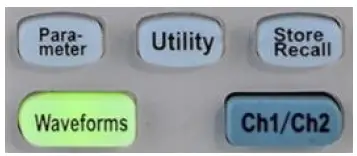
- ພາລາມິເຕີ
ປຸ່ມ Parameter ເຮັດໃຫ້ມັນສະດວກສໍາລັບຜູ້ປະຕິບັດການກໍານົດຕົວກໍານົດການຂອງ waveforms ພື້ນຖານໂດຍກົງ. - ປະໂຫຍດ
ເລືອກຕົວເລືອກຂໍ້ມູນລະບົບຂອງເມນູຜົນປະໂຫຍດທີ່ຈະ view ຂໍ້ມູນລະບົບຂອງເຄື່ອງຜະລິດ, ລວມທັງເວລາເລີ່ມຕົ້ນ, ສະບັບຊອບແວ, ສະບັບຮາດແວ, ຮູບແບບແລະຈໍານວນ serial.
GX 1030 ສະຫນອງລະບົບການຊ່ວຍເຫຼືອໃນຕົວ, ໂດຍທີ່ຜູ້ໃຊ້ສາມາດເຮັດໄດ້ view ຂໍ້ມູນການຊ່ວຍເຫຼືອໃນທຸກເວລາທີ່ການປະຕິບັດເຄື່ອງມື. ກົດ [Utility] → [System] → [ໜ້າ 1/2] → [Help] ເພື່ອເຂົ້າສູ່ການໂຕ້ຕອບຕໍ່ໄປນີ້. - ເກັບຮັກສາ / ເອີ້ນຄືນ
ປຸ່ມເກັບຮັກສາ / ເອີ້ນຄືນແມ່ນໃຊ້ເພື່ອເກັບຮັກສາແລະເອີ້ນຄືນຂໍ້ມູນຮູບແບບຄື້ນແລະຂໍ້ມູນການຕັ້ງຄ່າ.
GX 1030 ສາມາດເກັບຮັກສາສະຖານະເຄື່ອງມືປະຈຸບັນ ແລະຂໍ້ມູນຮູບແບບຄື້ນທີ່ຜູ້ໃຊ້ກຳນົດເອງໄວ້ໃນໜ່ວຍຄວາມຈຳພາຍໃນ ຫຼືພາຍນອກ ແລະຈື່ຈຳພວກມັນໄດ້ເມື່ອຕ້ອງການ.
GX 1030 ສະຫນອງຫນ່ວຍຄວາມຈໍາພາຍໃນທີ່ບໍ່ປ່ຽນແປງ (C Disk) ແລະສ່ວນຕິດຕໍ່ USB Host ສໍາລັບຫນ່ວຍຄວາມຈໍາພາຍນອກ. - Ch1/Ch2
ປຸ່ມ Ch1/Ch2 ຖືກໃຊ້ເພື່ອສະຫຼັບຊ່ອງທີ່ເລືອກໃນປັດຈຸບັນລະຫວ່າງ CH1 ແລະ CH2. ຫຼັງຈາກການເລີ່ມຕົ້ນ, CH1 ຖືກເລືອກເປັນຄ່າເລີ່ມຕົ້ນ. ໃນຈຸດນີ້, ກົດປຸ່ມເພື່ອເລືອກ CH2.
ເພື່ອເລືອກຮູບແບບຄື້ນ
ກົດ [Waveforms] ເພື່ອເຂົ້າໄປໃນເມນູ. ອະດີດample ຂ້າງລຸ່ມນີ້ຈະຊ່ວຍໃຫ້ຄຸ້ນເຄີຍກັບການຕັ້ງຄ່າການຄັດເລືອກ waveform.
ປຸ່ມ Waveforms ແມ່ນໃຊ້ເພື່ອເລືອກຮູບແບບຄື້ນພື້ນຖານ.
- ຮູບແບບຄື້ນ → [Sine]
ກົດປຸ່ມ [Waveforms] ແລ້ວກົດ [Sine] softkey. GX 1030 ສາມາດສ້າງຮູບແບບ wavesine ທີ່ມີຄວາມຖີ່ຂອງການຈາກ 1 μHz ຫາ 30 MHz. ໂດຍການຕັ້ງຄ່າຄວາມຖີ່ / ໄລຍະເວລາ, Amplitude/High Level, Offset/Low Level ແລະ Phase, a sine waveform with different parameters can be generated. - ຮູບແບບຄື້ນ → [ສີ່ຫຼ່ຽມມົນທົນ]
ກົດປຸ່ມ [Waveforms] ແລ້ວກົດ [Square] softkey. ເຄື່ອງປັ່ນໄຟສາມາດສ້າງຮູບແບບຄື້ນສີ່ຫຼ່ຽມມົນທີ່ມີຄວາມຖີ່ຈາກ 1 μHz ຫາ 30 MHz ແລະວົງຈອນຫນ້າທີ່ປ່ຽນແປງໄດ້. ໂດຍການຕັ້ງຄ່າຄວາມຖີ່ / ໄລຍະເວລາ, Amplitude/High Level, Offset/Low Level, Phase and DutyCycle, ຮູບແບບຄື້ນສີ່ຫຼ່ຽມທີ່ມີພາລາມິເຕີທີ່ແຕກຕ່າງກັນສາມາດສ້າງໄດ້. - ຮູບແບບຄື້ນ → [Ramp]
ກົດປຸ່ມ [Waveforms] ແລະຈາກນັ້ນກົດ [Ramp] softkey. ເຄື່ອງກໍາເນີດສາມາດສ້າງ ramp ຮູບແບບຄື້ນທີ່ມີຄວາມຖີ່ 1µHz ຫາ 500 kHz ແລະ symmetry ປ່ຽນແປງໄດ້. ໂດຍການຕັ້ງຄ່າຄວາມຖີ່ / ໄລຍະເວລາ, Amplitude/ລະດັບສູງ, Phase and Symmetry, aramp ຮູບແບບຄື້ນທີ່ມີຕົວກໍານົດການທີ່ແຕກຕ່າງກັນສາມາດຖືກສ້າງຂື້ນ. - ຮູບແບບຄື້ນ → [ກຳມະຈອນ]
ກົດປຸ່ມ [Waveforms] ແລ້ວກົດ [Pulse] softkey. ເຄື່ອງກໍາເນີດໄຟຟ້າສາມາດສ້າງຮູບແບບຄື້ນກໍາມະຈອນທີ່ມີຄວາມຖີ່ຕັ້ງແຕ່ 1 μHz ຫາ 12.5 MHz ແລະຄວາມກວ້າງຂອງກໍາມະຈອນທີ່ປ່ຽນແປງແລະເວລາເພີ່ມຂຶ້ນ / ຫຼຸດລົງ. ໂດຍການຕັ້ງຄ່າຄວາມຖີ່ / ໄລຍະເວລາ, Amplitude/High Level, Offset/Low Level, PulWidth/Duty, Rise/Fall and Delay, ຮູບແບບຄື້ນກໍາມະຈອນທີ່ມີພາລາມິເຕີທີ່ແຕກຕ່າງກັນສາມາດສ້າງໄດ້. - ຮູບແບບຄື້ນ → [ສຽງດັງ]
ກົດປຸ່ມ [Waveforms] ແລ້ວກົດ [Noise Stdev] softkey. ເຄື່ອງກໍາເນີດສາມາດສ້າງສິ່ງລົບກວນທີ່ມີແບນວິດ 60 MHz. ໂດຍການຕັ້ງຄ່າ Stdev ແລະ Mean, ສິ່ງລົບກວນທີ່ມີຕົວກໍານົດການທີ່ແຕກຕ່າງກັນສາມາດຖືກສ້າງຂື້ນ. - ຮູບແບບຄື້ນ → [DC]
ກົດປຸ່ມ [Waveforms] ແລ້ວກົດ [ໜ້າ 1/2], ສຸດທ້າຍກົດປຸ່ມ DC softkey. ເຄື່ອງກໍາເນີດໄຟຟ້າສາມາດສ້າງສັນຍານ DC ທີ່ມີລະດັບສູງເຖິງ ± 10 V ເຂົ້າໄປໃນການໂຫຼດ HighZ ຫຼື ± 5 V ເຂົ້າໄປໃນການໂຫຼດ 50 Ω. - ຮູບແບບຄື້ນ → [Arb]
ກົດປຸ່ມ [Waveforms] ແລ້ວກົດ [ໜ້າ 1/2], ສຸດທ້າຍກົດປຸ່ມ [Arb] softkey.
ເຄື່ອງປັ່ນໄຟສາມາດສ້າງຮູບແບບຄື້ນທີ່ເຮັດຊ້ຳໆໄດ້ດ້ວຍຈຸດ 16 K ແລະຄວາມຖີ່ສູງເຖິງ 6 MHz. ໂດຍການຕັ້ງຄ່າຄວາມຖີ່ / ໄລຍະເວລາ, Amplitude/High Level, Offset/Low Level ແລະ Phase, ຮູບແບບຄື້ນທີ່ມັກມີຕົວກໍານົດການທີ່ແຕກຕ່າງກັນສາມາດສ້າງໄດ້.
ຟັງຊັນຮາໂມນິກ
GX 1030 ສາມາດນໍາໃຊ້ເປັນເຄື່ອງກໍາເນີດປະສົມກົມກຽວເພື່ອຜະລິດປະສົມກົມກຽວກັບຄໍາສັ່ງທີ່ກໍານົດໄວ້, amplitude ແລະໄລຍະ. ອີງຕາມການຫັນເປັນ Fourier, ຮູບແບບຄື້ນໂດເມນທີ່ໃຊ້ເວລາເປັນໄລຍະເວລາແມ່ນ superposition ຂອງຊຸດຂອງ waveforms sine ໄດ້.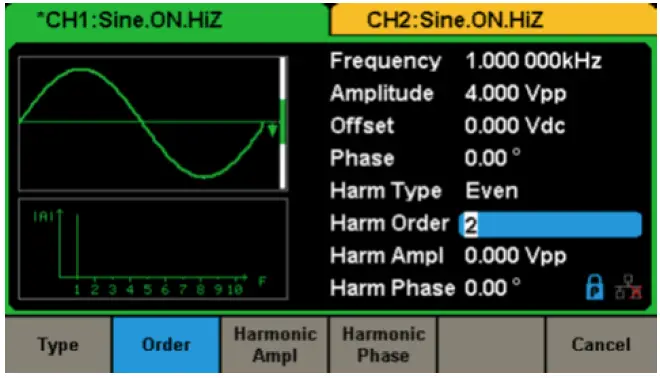
ການໂຕ້ຕອບຜູ້ໃຊ້
GX 1030 ພຽງແຕ່ສາມາດສະແດງພາລາມິເຕີແລະຂໍ້ມູນຮູບແບບຄື້ນສໍາລັບການຫນຶ່ງຊ່ອງໃນເວລາ.
ຮູບພາບຂ້າງລຸ່ມນີ້ສະແດງໃຫ້ເຫັນການໂຕ້ຕອບໃນເວລາທີ່ CH1 ເລືອກ AM modulation ຂອງຮູບແບບຄື້ນ sine. ຂໍ້ມູນທີ່ສະແດງອາດຈະແຕກຕ່າງກັນຂຶ້ນກັບການທໍາງານທີ່ເລືອກ.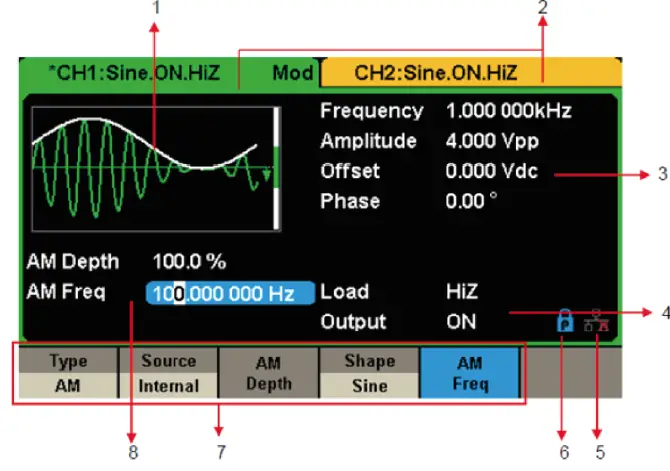
- ພື້ນທີ່ສະແດງຮູບຄື້ນ
ສະແດງຮູບແບບຄື້ນທີ່ເລືອກໃນປັດຈຸບັນຂອງແຕ່ລະຊ່ອງ. - ແຖບສະຖານະຊ່ອງ
ຊີ້ບອກສະຖານະທີ່ເລືອກ ແລະການຕັ້ງຄ່າຜົນຜະລິດຂອງຊ່ອງ. - ພື້ນທີ່ຕົວກໍານົດການຂອງຄື້ນພື້ນຖານ
ສະແດງຕົວກໍານົດການຮູບແບບຄື້ນໃນປະຈຸບັນຂອງແຕ່ລະຊ່ອງ. ກົດ Parameter ແລະເລືອກ softkey ທີ່ສອດຄ້ອງກັນເພື່ອເນັ້ນໃສ່ພາລາມິເຕີທີ່ຈະ configure. ຈາກນັ້ນໃຊ້ປຸ່ມຕົວເລກ ຫຼືປຸ່ມກົດເພື່ອປ່ຽນຄ່າພາຣາມິເຕີ. - ພື້ນທີ່ຕົວກໍານົດການຊ່ອງ
ສະແດງການໂຫຼດແລະຜົນຜະລິດການໂຫຼດ, ຕາມທີ່ເລືອກໂດຍຜູ້ໃຊ້.
ໂຫຼດ —- ຄ່າຂອງການໂຫຼດຜົນຜະລິດ, ຕາມທີ່ຜູ້ໃຊ້ເລືອກ.
ກົດ Utility → Output → Load, ຈາກນັ້ນໃຊ້ softkeys, ປຸ່ມຕົວເລກຫຼື knob ເພື່ອປ່ຽນຄ່າພາລາມິເຕີ; ຫຼືສືບຕໍ່ກົດປຸ່ມຜົນຜະລິດທີ່ສອດຄ້ອງກັນເປັນເວລາສອງວິນາທີເພື່ອປ່ຽນລະຫວ່າງຄວາມຕ້ານທານສູງແລະ 50 Ω.
Impedance ສູງ: ສະແດງ HiZ
ໂຫຼດ: ສະແດງຄ່າ impedance (ຄ່າເລີ່ມຕົ້ນແມ່ນ 50 Ω ແລະຊ່ວງແມ່ນ 50 Ω ຫາ 100 kΩ).
ຜົນຜະລິດ: ສະຖານະຜົນຜະລິດຊ່ອງ.
ຫຼັງຈາກທີ່ກົດທີ່ສອດຄ້ອງກັນຊ່ອງທາງການຄວບຄຸມການອອກ, ຊ່ອງໃນປັດຈຸບັນສາມາດເປີດ / ປິດ. - ໄອຄອນສະຖານະ LAN
GX 1030 ຈະສະແດງຂໍ້ຄວາມເຕືອນທີ່ແຕກຕ່າງກັນໂດຍອີງໃສ່ສະຖານະເຄືອຂ່າຍໃນປະຈຸບັນ. ເຄື່ອງໝາຍນີ້ຊີ້ບອກວ່າການເຊື່ອມຕໍ່ LAN ສຳເລັດແລ້ວ.
ເຄື່ອງໝາຍນີ້ຊີ້ບອກວ່າການເຊື່ອມຕໍ່ LAN ສຳເລັດແລ້ວ. ເຄື່ອງຫມາຍນີ້ຊີ້ບອກວ່າບໍ່ມີການເຊື່ອມຕໍ່ LAN ຫຼືການເຊື່ອມຕໍ່ LAN ບໍ່ສໍາເລັດ.
ເຄື່ອງຫມາຍນີ້ຊີ້ບອກວ່າບໍ່ມີການເຊື່ອມຕໍ່ LAN ຫຼືການເຊື່ອມຕໍ່ LAN ບໍ່ສໍາເລັດ.
- ໄອຄອນໂໝດ
 ເຄື່ອງໝາຍນີ້ຊີ້ບອກວ່າໂໝດປັດຈຸບັນຖືກລັອກໄລຍະ.
ເຄື່ອງໝາຍນີ້ຊີ້ບອກວ່າໂໝດປັດຈຸບັນຖືກລັອກໄລຍະ. ເຄື່ອງໝາຍນີ້ຊີ້ບອກວ່າໂໝດປັດຈຸບັນແມ່ນເອກະລາດ.
ເຄື່ອງໝາຍນີ້ຊີ້ບອກວ່າໂໝດປັດຈຸບັນແມ່ນເອກະລາດ.
- ເມນູ
ສະແດງເມນູທີ່ສອດຄ້ອງກັບຟັງຊັນທີ່ສະແດງ. ຕົວຢ່າງample, «ການໂຕ້ຕອບຜູ້ໃຊ້»ຮູບ, ສະແດງໃຫ້ເຫັນຕົວກໍານົດການຂອງ modulation AM. - Modulation Parameters Area
ສະແດງໃຫ້ເຫັນຕົວກໍານົດການຂອງການທໍາງານຂອງ modulation ໃນປັດຈຸບັນ. ຫຼັງຈາກເລືອກເມນູທີ່ສອດຄ້ອງກັນ, ໃຊ້ປຸ່ມຕົວເລກຫຼືປຸ່ມເພື່ອປ່ຽນຄ່າພາລາມິເຕີ.
ແຜງດ້ານຫຼັງ
ແຜງດ້ານຫຼັງໃຫ້ການໂຕ້ຕອບຫຼາຍອັນ, ລວມທັງຕົວນັບ, 10 MHz ການເຂົ້າ/ອອກ, Aux In/Out, LAN, ອຸປະກອນ USB, Earth Terminal ແລະ AC Supply Input.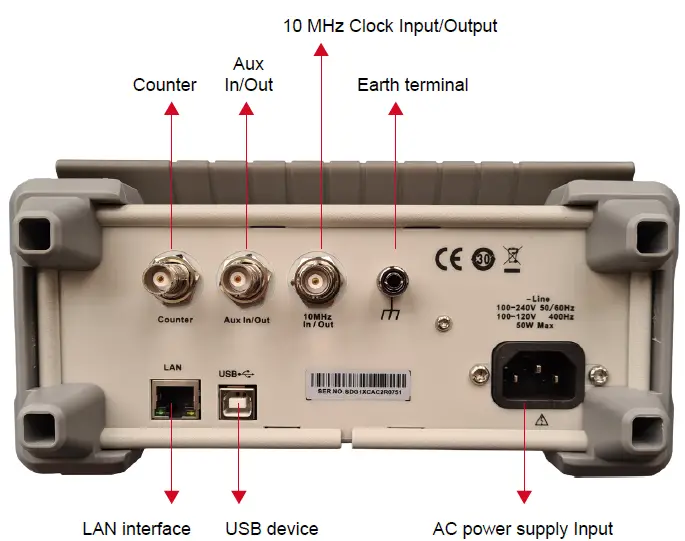
- ເຄົາເຕີ
ຕົວເຊື່ອມຕໍ່ BNC. impedance ຂາເຂົ້າແມ່ນ 1 MΩ. ຕົວເຊື່ອມຕໍ່ນີ້ຖືກນໍາໃຊ້ເພື່ອຍອມຮັບສັນຍານທີ່ວັດແທກໂດຍຕົວນັບຄວາມຖີ່. - Aux In/Out
ຕົວເຊື່ອມຕໍ່ BNC. ຫນ້າທີ່ຂອງຕົວເຊື່ອມຕໍ່ນີ້ຖືກກໍານົດໂດຍຮູບແບບການເຮັດວຽກໃນປະຈຸບັນຂອງເຄື່ອງມື.- Sweep/Burst trigger signal input port ຂອງ trigger ພາຍນອກ.
- Sweep/Burst trigger ຜອດສົ່ງສັນຍານອອກຂອງ trigger ພາຍໃນ/manual.
- Burst gating trigger port input.
- ຜອດຜົນຜະລິດ synchronization. ເມື່ອ synchronization ຖືກເປີດໃຊ້, ພອດສາມາດສົ່ງສັນຍານ CMOS ທີ່ມີຄວາມຖີ່ດຽວກັນກັບຮູບແບບຄື້ນພື້ນຖານ (ຍົກເວັ້ນ Noise ແລະ DC), ຮູບແບບຄື້ນທີ່ຕົນເອງມັກ, ແລະຮູບແບບຄື້ນແບບໂມດູນ (ຍົກເວັ້ນໂມດູນພາຍນອກ).
- AM, DSB-AM, FM, PM, ASK, FSK, PSK ແລະ PWM ຮູສຽບສັນຍານໂມດູນພາຍນອກ.
- 10 MHz Clock Input/Output Port
ຕົວເຊື່ອມຕໍ່ BNC. ຫນ້າທີ່ຂອງຕົວເຊື່ອມຕໍ່ນີ້ຖືກກໍານົດໂດຍປະເພດຂອງແຫຼ່ງໂມງ.- ຖ້າເຄື່ອງມືກໍາລັງໃຊ້ແຫຼ່ງໂມງພາຍໃນຂອງມັນ, ຕົວເຊື່ອມຕໍ່ຈະສົ່ງສັນຍານໂມງ 10 MHz ທີ່ຜະລິດໂດຍ crystal oscillator ພາຍໃນເຄື່ອງກໍາເນີດໄຟຟ້າ.
- ຖ້າເຄື່ອງມືກໍາລັງໃຊ້ແຫຼ່ງໂມງພາຍນອກ, ຕົວເຊື່ອມຕໍ່ຈະຍອມຮັບແຫຼ່ງໂມງພາຍນອກ 10 MHz.
- ປາຍທາງໂລກ
Earth Terminal ຖືກນໍາໃຊ້ເພື່ອວາງອຸປະກອນ. AC Power Supply Input. - AC Power Supply
GX 1030 ສາມາດຮັບເອົາສອງປະເພດທີ່ແຕກຕ່າງກັນຂອງພະລັງງານ AC input. ພະລັງງານ AC: 100-240 V, 50/60 Hz ou 100-120 V, 400 Hz Fuse: 1.25 A, 250 V. - ອຸປະກອນ USB
ໃຊ້ໃນເວລາທີ່ເຊື່ອມຕໍ່ເຄື່ອງມືກັບຄອມພິວເຕີພາຍນອກເພື່ອອະນຸຍາດໃຫ້ການແກ້ໄຂ waveform ie, EasyWaveX) ແລະການຄວບຄຸມໄລຍະໄກ. - ອິນເຕີເຟດ LAN
ໂດຍຜ່ານການໂຕ້ຕອບນີ້, ເຄື່ອງກໍາເນີດສາມາດເຊື່ອມຕໍ່ກັບຄອມພິວເຕີຫຼືເຄືອຂ່າຍສໍາລັບການຄວບຄຸມໄລຍະໄກ. ລະບົບການທົດສອບປະສົມປະສານອາດຈະຖືກສ້າງຂຶ້ນ, ເນື່ອງຈາກເຄື່ອງກໍາເນີດໄຟຟ້າສອດຄ່ອງກັບມາດຕະຖານລະດັບ VXI-11 ຂອງການຄວບຄຸມເຄື່ອງມືທີ່ໃຊ້ LAN.
ການນໍາໃຊ້ລະບົບການຊ່ວຍເຫຼືອໃນຕົວ
GX 1030 ສະຫນອງລະບົບການຊ່ວຍເຫຼືອໃນຕົວ, ໂດຍທີ່ຜູ້ໃຊ້ສາມາດເຮັດໄດ້ view ຂໍ້ມູນການຊ່ວຍເຫຼືອໃນທຸກເວລາທີ່ການປະຕິບັດເຄື່ອງມື. ກົດ [Utility] → [System] → [ໜ້າ 1/2] → [Help] ເພື່ອເຂົ້າສູ່ການໂຕ້ຕອບຕໍ່ໄປນີ້.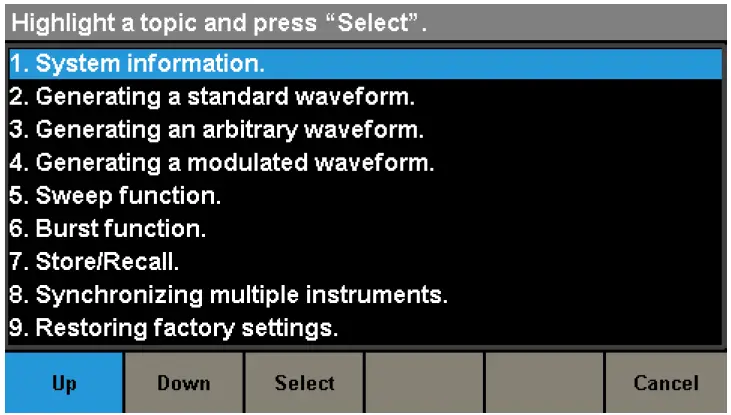
ຊອບແວ
GX 1030 ປະກອບມີຊອບແວດັດແກ້ຮູບແບບຄື້ນທີ່ຕົນເອງມັກເອີ້ນວ່າ EasyWave X ຫຼື SX-GENE: ຊອບແວເຫຼົ່ານີ້ເປັນແພລະຕະຟອມສໍາລັບການສ້າງ, ແກ້ໄຂ ແລະຖ່າຍທອດຮູບຄື້ນໄປຫາເຄື່ອງປັ່ນໄຟໄດ້ຢ່າງງ່າຍດາຍ.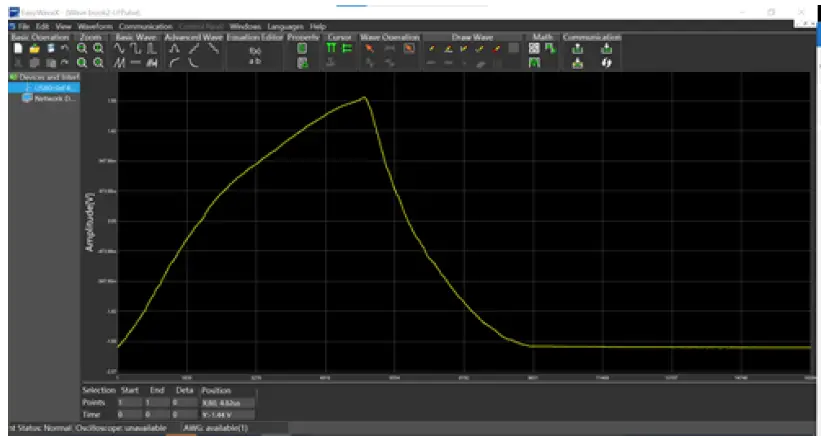
ເປີດ EASYWAVE webເວັບໄຊ:
https://www.chauvin-arnoux.com/sites/default/files/download/easywave_release.zip
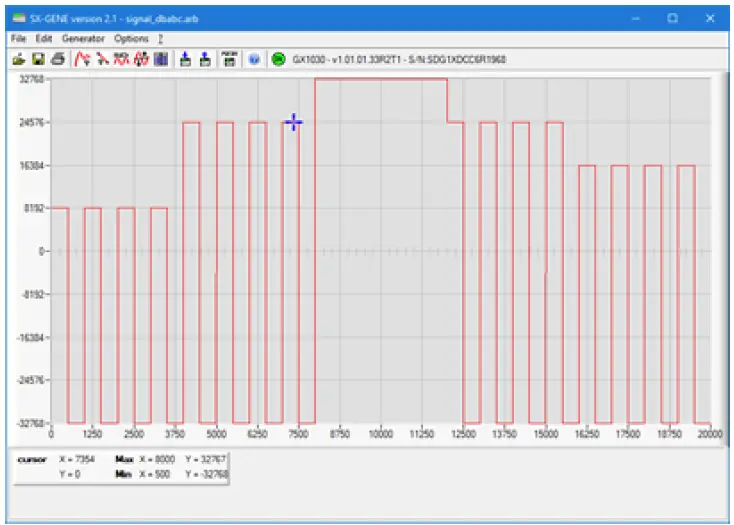
ເປີດຊອບແວ SX GENE webເວັບໄຊ:
https://www.chauvin-arnoux.com/sites/default/files/download/sxgene_v2.0.zip
ໄປທີ່ຂອງພວກເຮົາ web ເວັບໄຊທ໌ເພື່ອດາວໂຫລດຄູ່ມືຜູ້ໃຊ້ສໍາລັບເຄື່ອງມືຂອງທ່ານ: www.chauvin-arnoux.com
ຄົ້ນຫາຊື່ຂອງເຄື່ອງມືຂອງທ່ານ. ເມື່ອທ່ານພົບມັນ, ໃຫ້ໄປທີ່ຫນ້າຂອງມັນ. ຄູ່ມືຜູ້ໃຊ້ແມ່ນຢູ່ເບື້ອງຂວາ. ດາວໂຫລດມັນ.
ປະເທດຝຣັ່ງ
Chauvin Arnoux
12-16 rue Sarah Bernhardt
92600 Asnières-sur-Seine
ໂທ:+33 1 44 85 44 85
ແຟັກ:+33 1 46 27 73 89
info@chauvin-arnoux.com
www.chauvin-arnoux.com
ສາກົນ
Chauvin Arnoux
ໂທ:+33 1 44 85 44 38
ແຟັກ:+33 1 46 27 95 69
ຕິດຕໍ່ພົວພັນຕ່າງປະເທດຂອງພວກເຮົາ
www.chauvin-arnoux.com/contacts
ເອກະສານ / ຊັບພະຍາກອນ
 |
metrix GX-1030 Function-Arbitrary Waveform Generator [pdf] ຄູ່ມືຜູ້ໃຊ້ GX-1030 Function-Arbitrary Waveform Generator, GX-1030, Function-Arbitrary Waveform Generator, ເຄື່ອງສ້າງ Waveform, Generator |




